12、下面我们来为这个图标制作一个名称标签。按着Ctrl键单击图层面板中“正方形图层”的“缩略图”,载入其选区。接着选择“矩形选框工具”在属性栏设置“从选区减去”,然后删除选区的大半部分,如图所示。

得到如下选区。

13、现在创建一个新图层位于正方形图层上面,然后使用渐变工具在选区中填充一个线性渐变效果,如图所示。


14、参考下图所示,为图层添加内发光图层样式。

效果如图所示。

15、最后,我们在图标上添加文字就大功告成了。

Photoshop教程完毕,希望对你学习使用photoshop有帮助,下次再见。
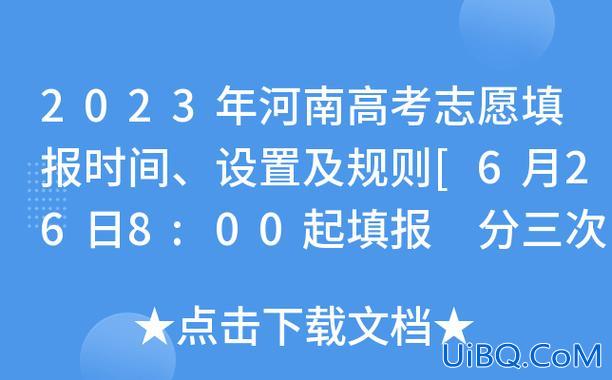





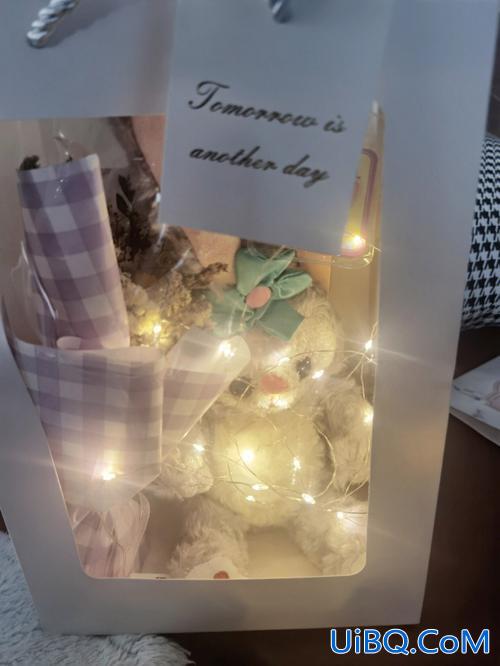
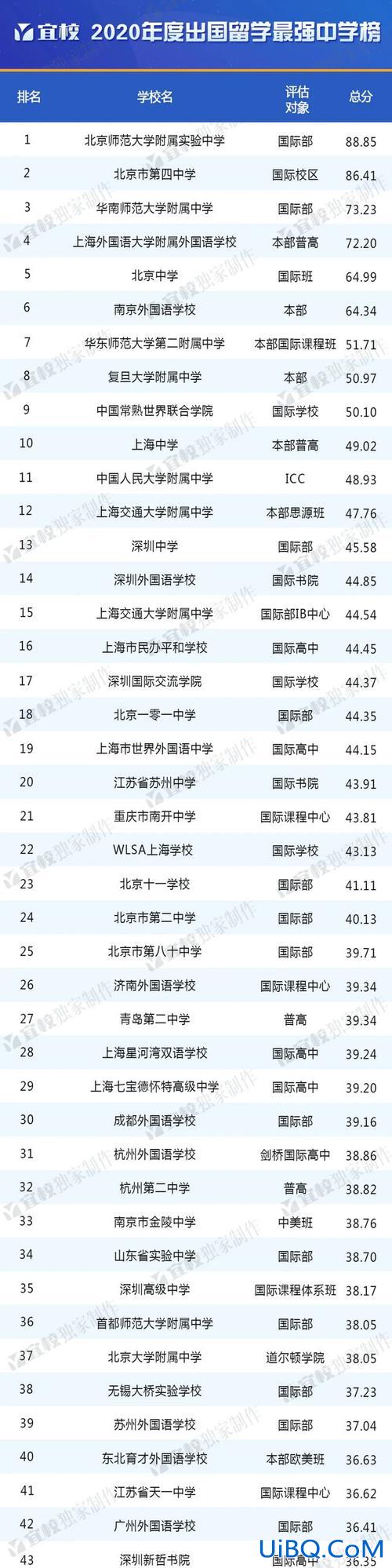
 加载中,请稍侯......
加载中,请稍侯......
精彩评论